Das Erstellen eines PDFs mit Bildern ist eine gängige Aufgabe in vielen Berufen – egal ob Sie ein Marketer, Designer oder CEO sind, der versucht, eine Präsentation ansprechender zu gestalten. Visuelle Elemente können einen großen Unterschied dabei machen, Ihre Botschaft zu vermitteln.
In diesem Leitfaden zeigen wir Ihnen, wie Sie Bilder zu PDF-Dateien hinzufügen. Für die präziseste und benutzerfreundlichste Lösung empfehlen wir, PDF Guru, unser Online-Tool, auszuprobieren.
So fügen Sie Bilder in ein PDF mit PDF Guru ein
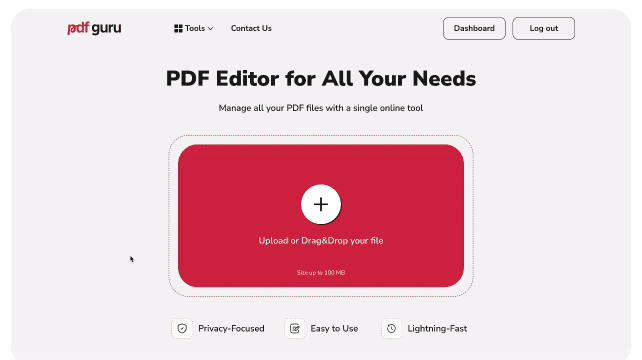
Wir haben den Prozess optimiert, damit er einfach und schnell ist – folgen Sie einfach diesen Schritten, um ein Bild in ein PDF einzufügen:
- 1
- Gehen Sie zu unserem Online- PDF bearbeiten oder greifen Sie über Bearbeiten & Unterschreiben im oberen Menü darauf zu.
- 2
- Laden Sie Ihre Datei in das Fenster hoch und warten Sie, bis sie in unserem PDF-Editor geladen ist.
- 3
- Wählen Sie Bild hinzufügen aus der Werkzeugleiste und wählen Sie das Bild aus, das Sie hinzufügen möchten.
- 4
- Platzieren Sie das Bild dort, wo Sie es möchten, und ändern Sie die Größe nach Bedarf.
- 5
- Klicken Sie auf Fertig, wählen Sie das Dateiformat für das Speichern aus und klicken Sie dann auf Herunterladen.
Egal, ob Sie Fotos in ein PDF einfügen oder andere Änderungen vornehmen möchten, unser Tool sorgt für ein nahtloses Erlebnis. Lesen Sie weiter, um zusätzliche Funktionen und Tipps zu entdecken.
Akzeptierte Bildformate
Unser Editor unterstützt eine Vielzahl beliebter Bildformate, einschließlich JPG, PNG, TIFF, WEBP und GIF. Wenn Sie auf das Tool Bild hinzufügen klicken, öffnet sich ein Dialogfeld, in dem Sie Dateien in diesen Formaten auswählen können. So wird es einfach, die richtigen Dateien auszuwählen. Um beispielsweise PNG zu PDF hinzuzufügen, müssen Sie das Bild aus dem Verzeichnis auswählen.
Falls Ihr Bild im falschen Format vorliegt, erleichtern es unsere Tools, es zu konvertieren — SVG zu JPG, HEIC zu PNG, GIF zu PNG und mehr!
So drehen Sie Bilder nach links oder rechts
Nachdem Sie ein Bild zu Ihrem PDF hinzugefügt haben, möchten Sie möglicherweise dessen Ausrichtung anpassen. So gehen Sie vor:
- 1
- Klicken Sie auf das Bild, um den Bearbeitungsmodus zu aktivieren.
- 2
- Suchen Sie den runden Griff direkt über dem Bilderrahmen.
- 3
- Ziehen Sie den Griff nach links oder rechts, um die Bilddatei in den gewünschten Winkel zu drehen.
So löschen Sie hinzugefügte Bilder
- 1
- Klicken Sie mit der rechten Maustaste auf das Bild.
- 2
- Wählen Sie Löschen.
So passen Sie die Bildtransparenz an
- 1
- Klicken Sie mit der rechten Maustaste auf das Bild und wählen Sie Eigenschaften.
- 2
- Ziehen Sie den Schieberegler nach links und rechts, um die Opazität anzupassen.
Kann ich Bilder zu PDF auf dem Mac hinzufügen?
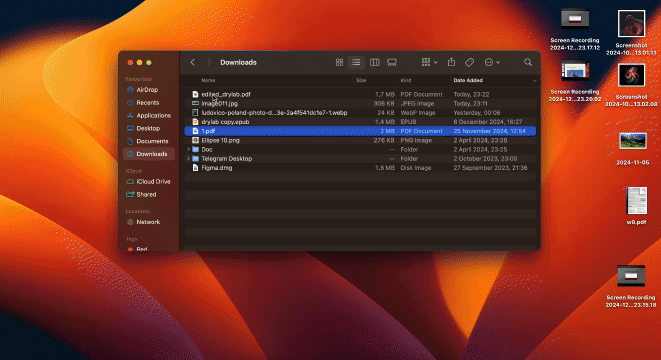
Sie können die integrierte Vorschau-Anwendung von Mac verwenden, um Bilder an eine PDF-Datei anzuhängen. Diese werden jedoch als separate Seite hinzugefügt. Wenn dies für Sie in Ordnung ist, befolgen Sie bitte diese Schritte:
- 1
- Öffnen Sie Ihre PDF-Datei in der Vorschau.
- 2
- Klicken Sie auf Bearbeiten in der Menüleiste und wählen Sie dann Einfügen → Seite aus Datei.
Jedes Bild wird am Ende der PDF als separate Seite hinzugefügt. Sie können diese jedoch nach Belieben neu anordnen.
Wenn Sie Bilder direkt in PDF-Seiten einfügen möchten, erleichtert PDF Guru diesen Prozess. Es funktioniert auf jedem Gerät oder Betriebssystem, einschließlich Mac.
Bonus: So sichern Sie Ihre PDF-Datei online
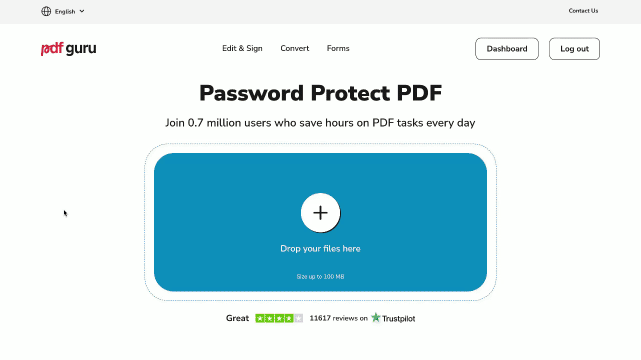
Sobald Ihre PDF-Datei bereit ist, ist es ratsam, sie mit einem Passwort zu schützen, insbesondere wenn sie sensible Informationen enthält. Dies hilft, Ihre Daten zu sichern und unbefugten Zugriff zu verhindern.
Befolgen Sie diese Schritte:
- 1
- Gehen Sie zur PDF mit Passwort schützen Option oder greifen Sie über Bearbeiten & Unterschreiben im oberen Menü darauf zu.
- 2
- Laden Sie Ihre Datei in das Fenster hoch.
- 3
- Wählen Sie Sichern → Passwort schützen aus dem oberen Menü des PDF-Editors.
- 4
- Überprüfen und vervollständigen Sie die erforderlichen Felder im Einstellungsbereich.
- 5
- Klicken Sie auf Fertig, um den Vorgang abzuschließen, wählen Sie Ihr bevorzugtes Dateiformat aus und klicken Sie dann auf Herunterladen.
Sie können auch ein Passwort hinzufügen, während Sie Ihr PDF-Dokument bearbeiten. Klicken Sie einfach auf die Sichern-Option im oberen Menü und befolgen Sie die oben genannten Schritte.
Sie sollten sich auch unseren Leitfaden ansehen, wie Sie ein PDF-Dokument mit einem Passwort schützen. Darin wird erläutert, warum der Passwortschutz wichtig ist, die Grundlagen der Dateisicherheit behandelt und Sie durch den Prozess mit verschiedenen Werkzeugen führt.
